またまたラクマ関係のネタが続いてすみません。
ヤドカリたちは元気です!
(いつも通り派手な動きは無いですけどね😊)

で、本日の本題に入ります。
クリックポストのラベルの印刷作成を
パソコンじゃなくて、スマホからやれないかな?
と、チャレンジしてうまくいかなかった方
いらっしゃるんじゃないでしょうか?
私もその1人でした。
でも、調べたら簡単にできることがわかりましたので、
私のようなオバちゃんでもこれ見たらやれた!と
お役に立てるように、初めから終わりまで
フルで説明させて頂きたいと思います!
まず「クリックポスト」のトップページの
利用するをボチリます。
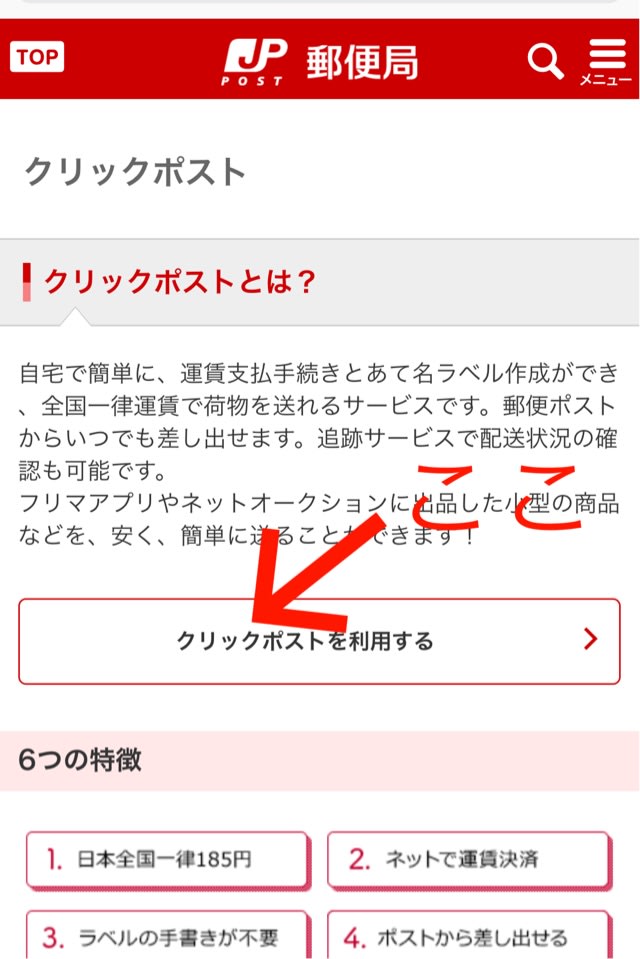
そして、Yahoo!のIDをお持ちならこちらをボチリます。
(すみません、アマゾンのほうはやったことないのですが、この先もほぼ同じだと思います)
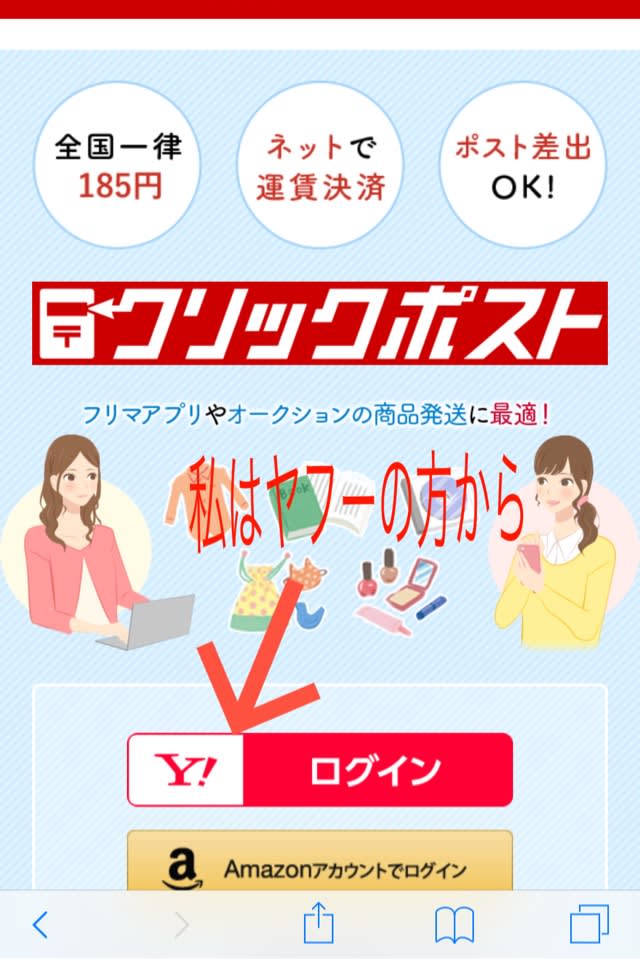
もちろん同意します!
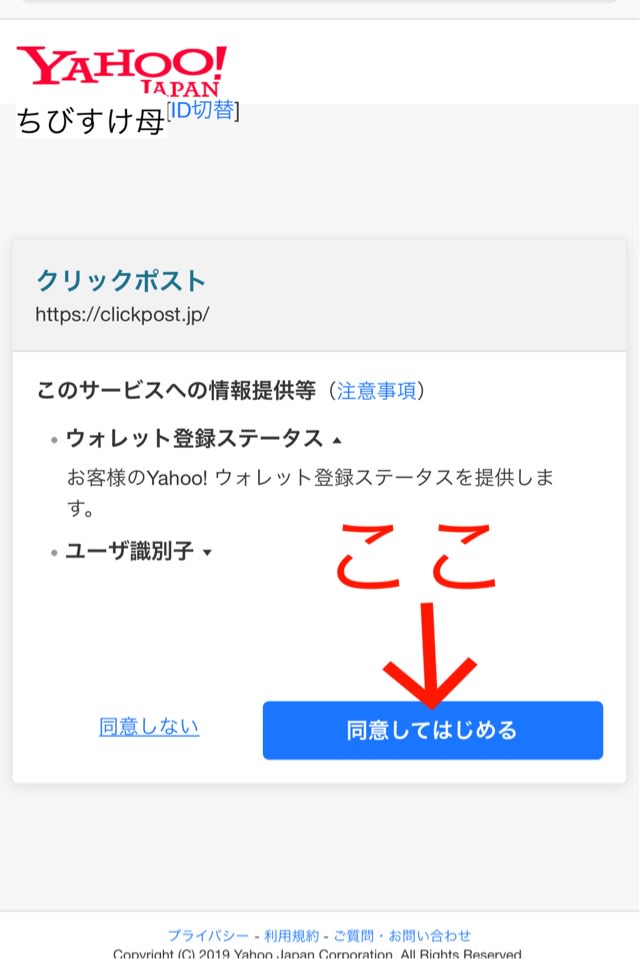
今回は1件のみなので、ここ。
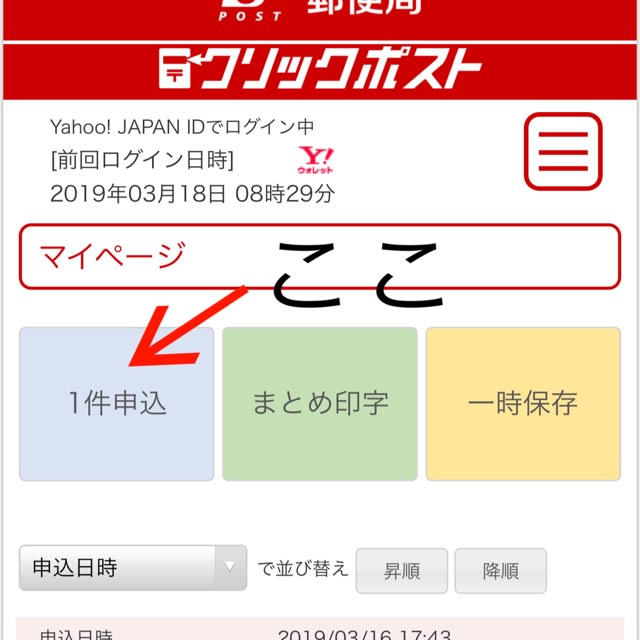
宛先入力画面に相手の住所や名前を入力して
画面を下にスクロールしていくと、
荷物の内容品を入力する画面。
(ちなみに、アドレス帳に保存をしなくても、
勝手に履歴は残してくれてるから安心)
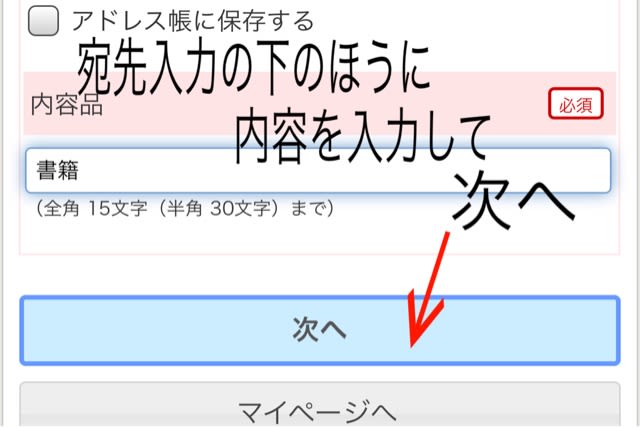
宛先の確認は、目を皿にしてしっかりと‼️
(番地、マンション名、部屋番号をお忘れなく‼️)
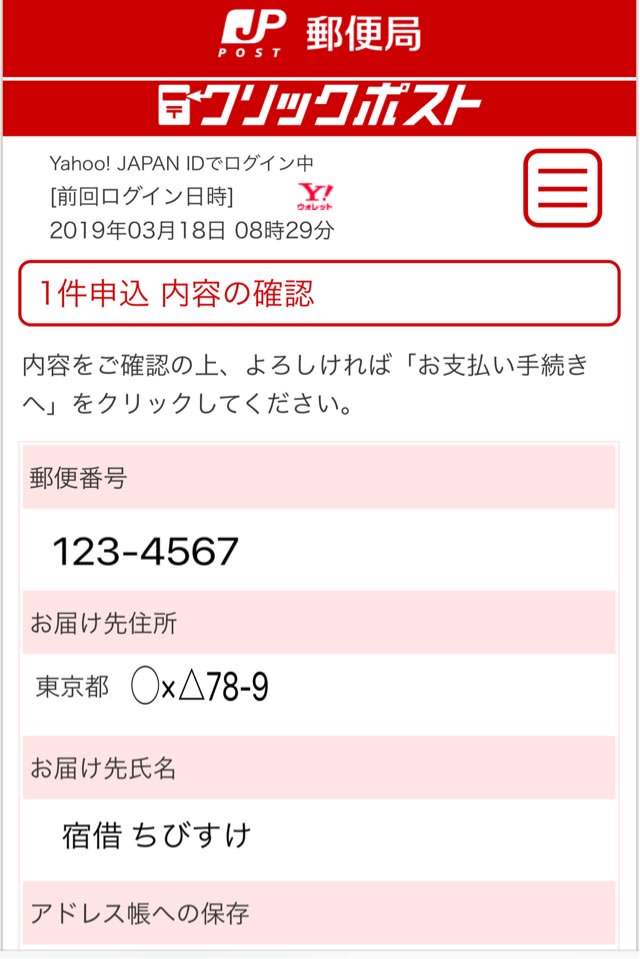
そして支払い。
黄色の『ヤフーウォレットお支払い手続き』
の所をボチります。
(最近支払い画面がこのデザインに変わったような気がする)
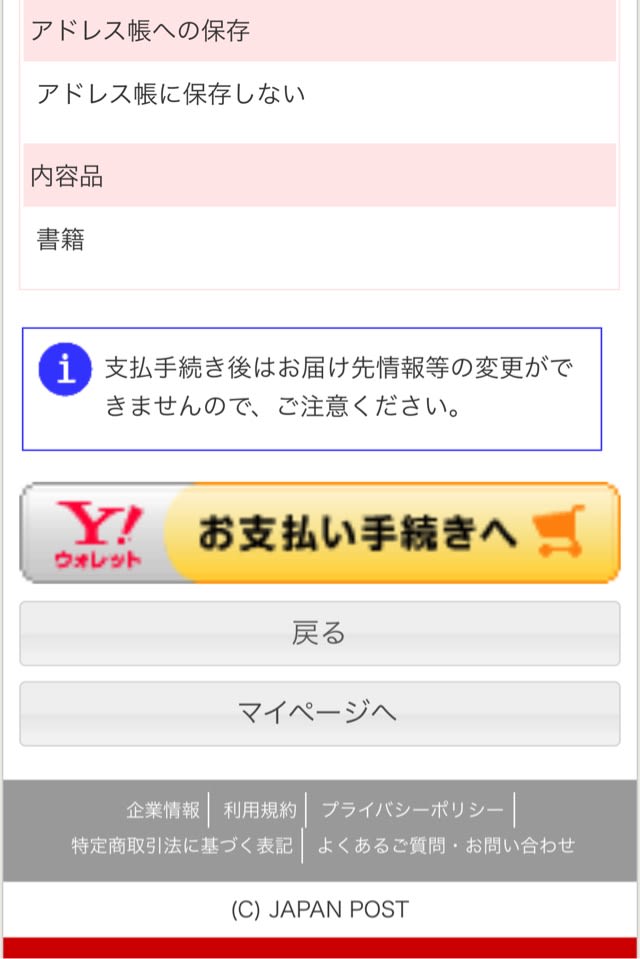
次に自分のメールアドレスの確認をする画面が出るから
「次へ」をボチる。
(支払いが完了すると、すぐにこのアドレスに連絡がくるが、確認は後回しでもいい。)
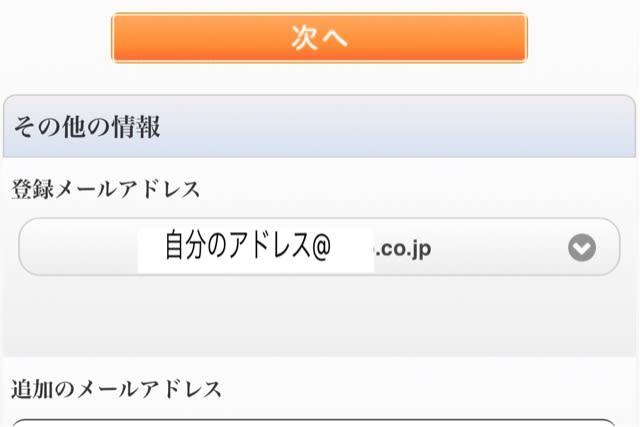
支払い金額とか内容の確認画面。
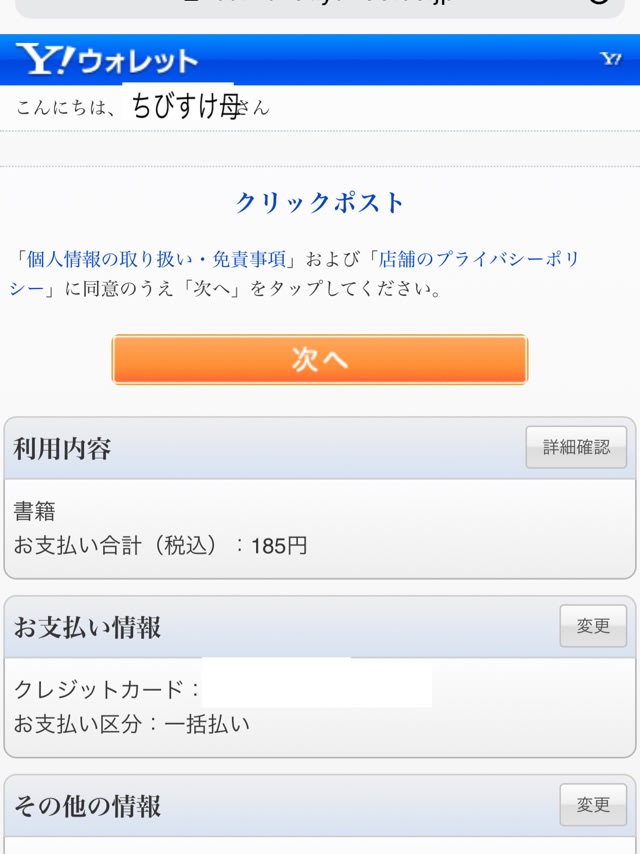
支払いを確定させる。
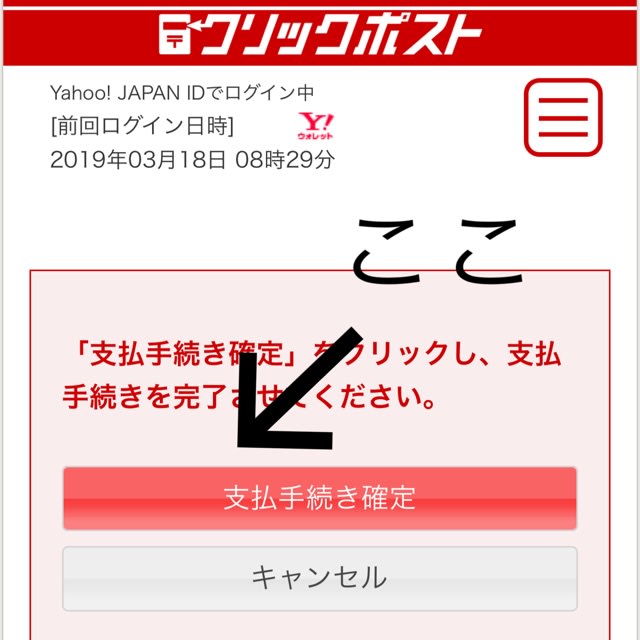
で、やっとラベル印刷の所まで来て
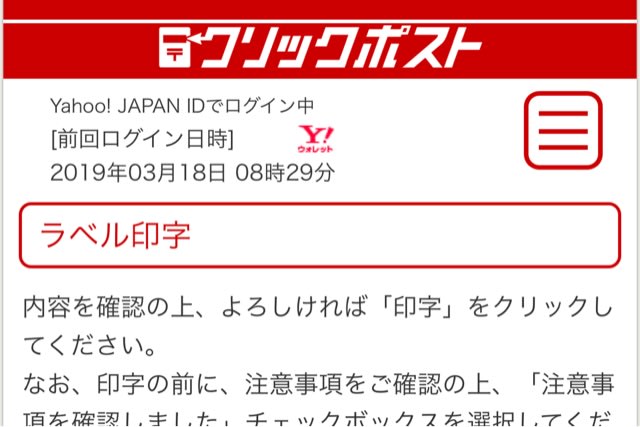
下にスクロールすると、こんな感じ。
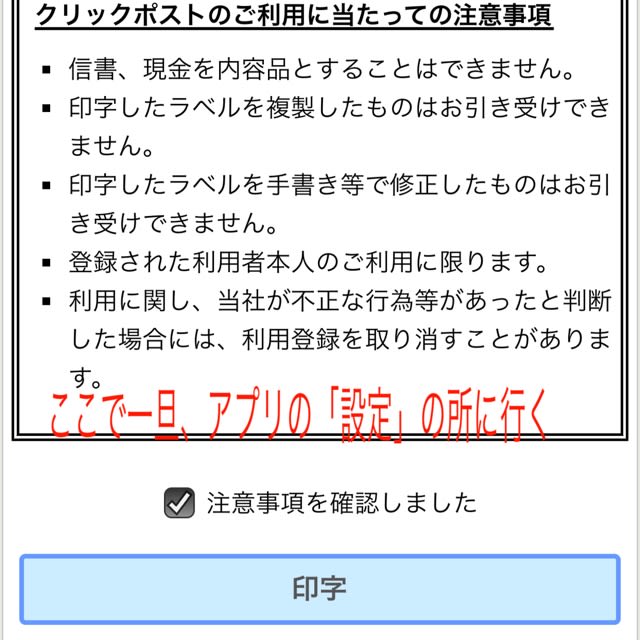
しかし、このままではプリンターは無反応。
大概、ここで蹴つまずく!
ここからがミソ‼️
ここで一旦、ホーム画面に戻り
設定のアプリを開く。

そして、「サファリ」をボチる。
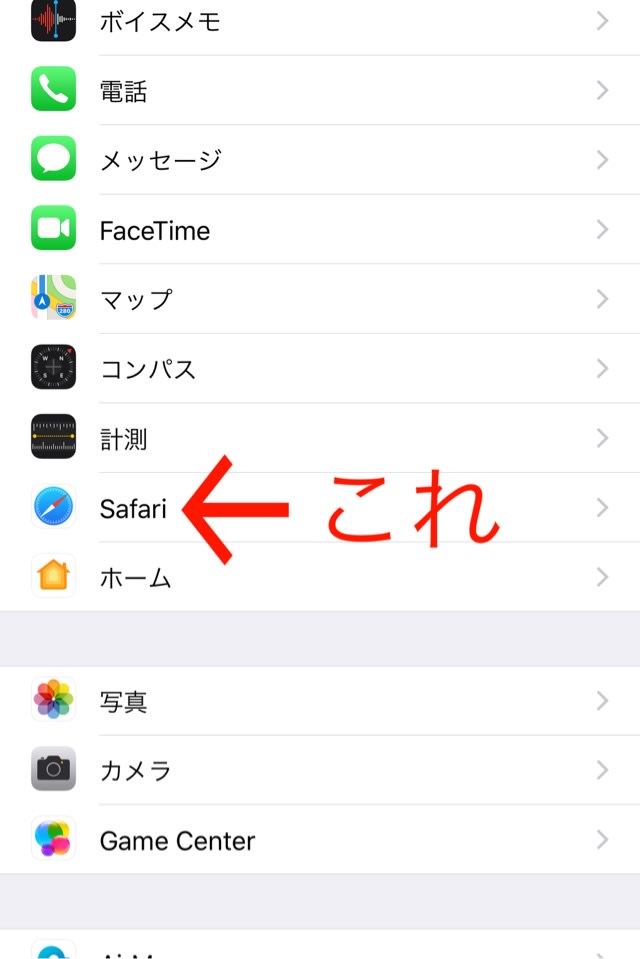
この、「ポップアップブロック」が緑になってるから
タッチして白にする。
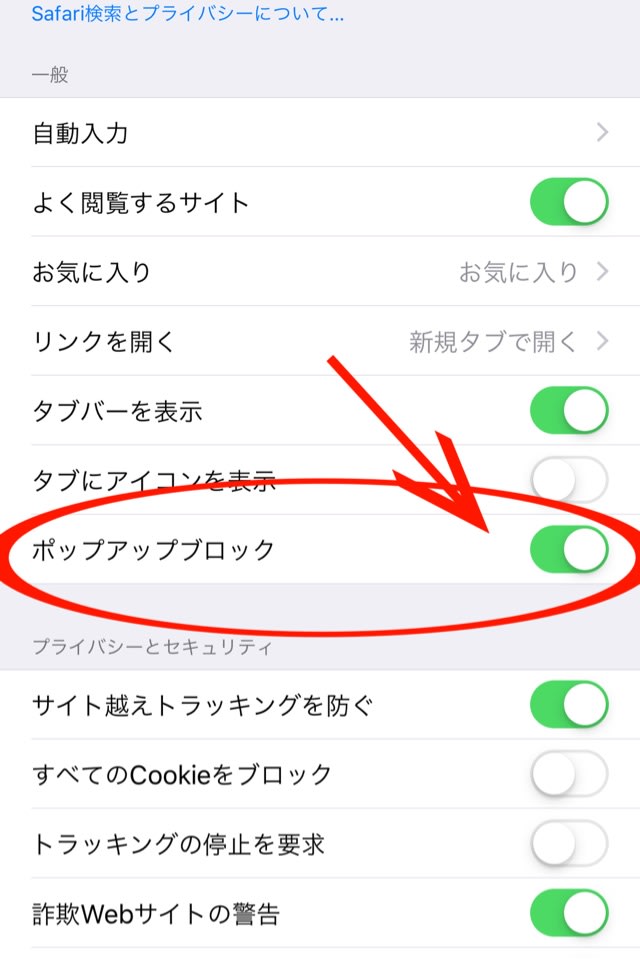
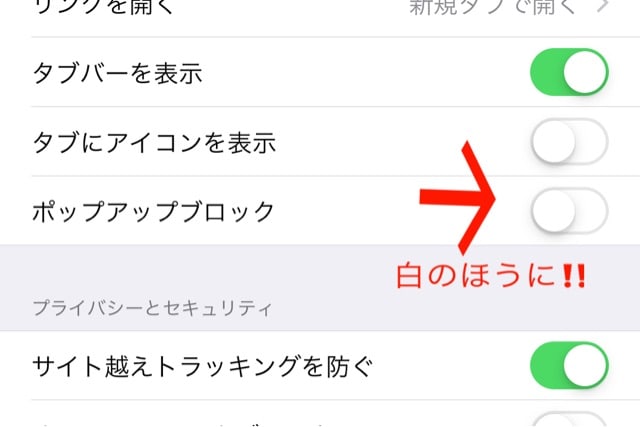
さっきのクリックポストの印刷の画面に戻り
印刷をボチる。
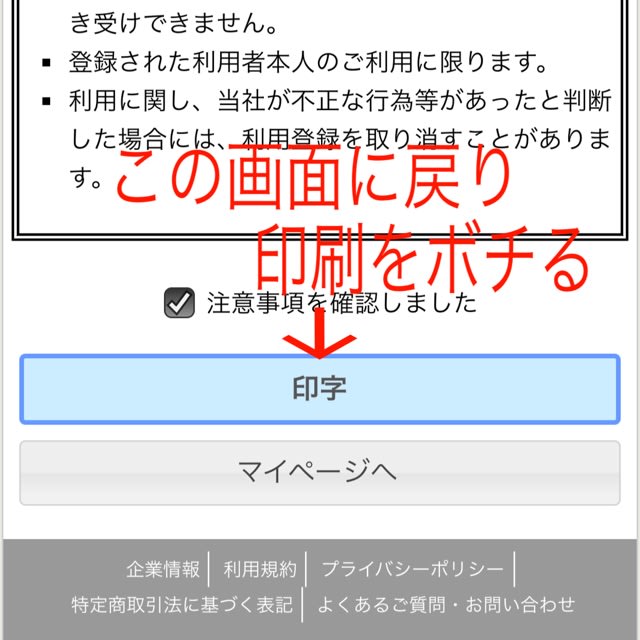
こんなメッセージが出てくるので、許可を選ぶ。
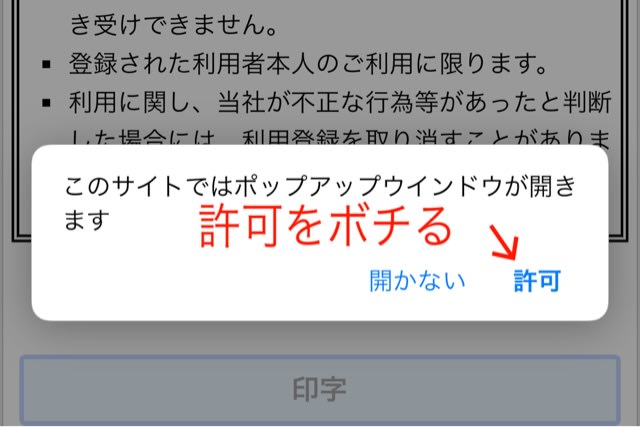
印刷のイメージ画面の下の上矢印のマークを
ボチる。
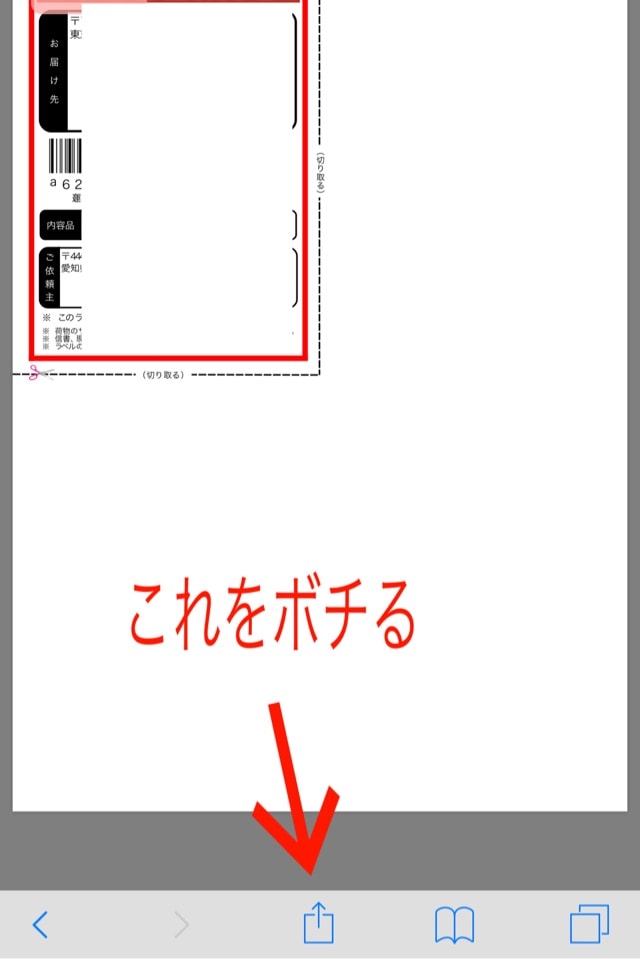
この画面が下からニョキっと出てくるから、
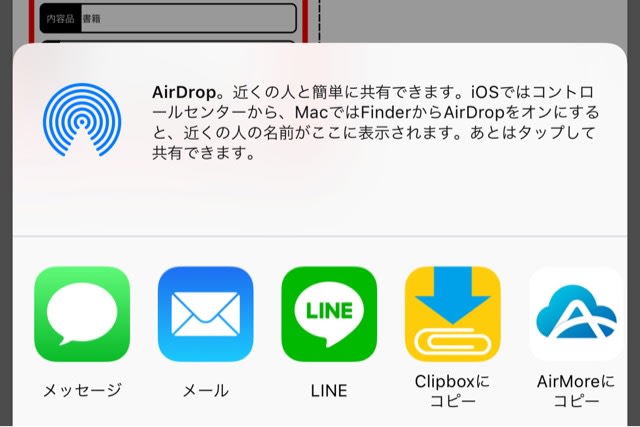
横にスライドして、「プリント」をボチる。
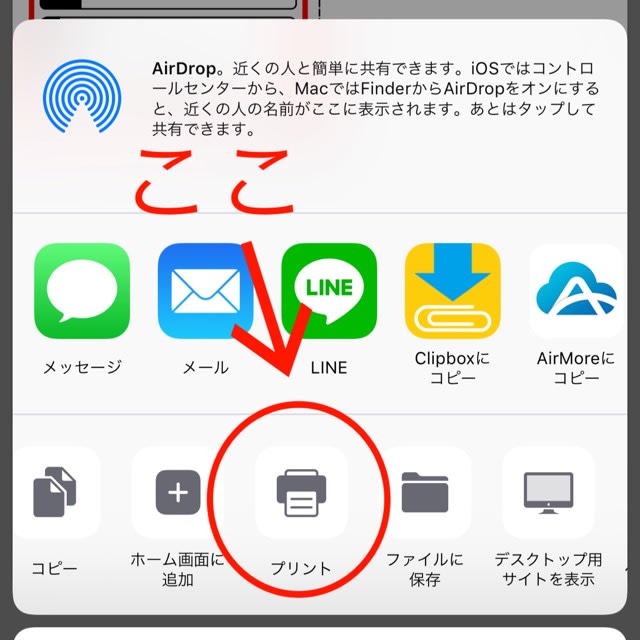
すると次はプリンターの選択。
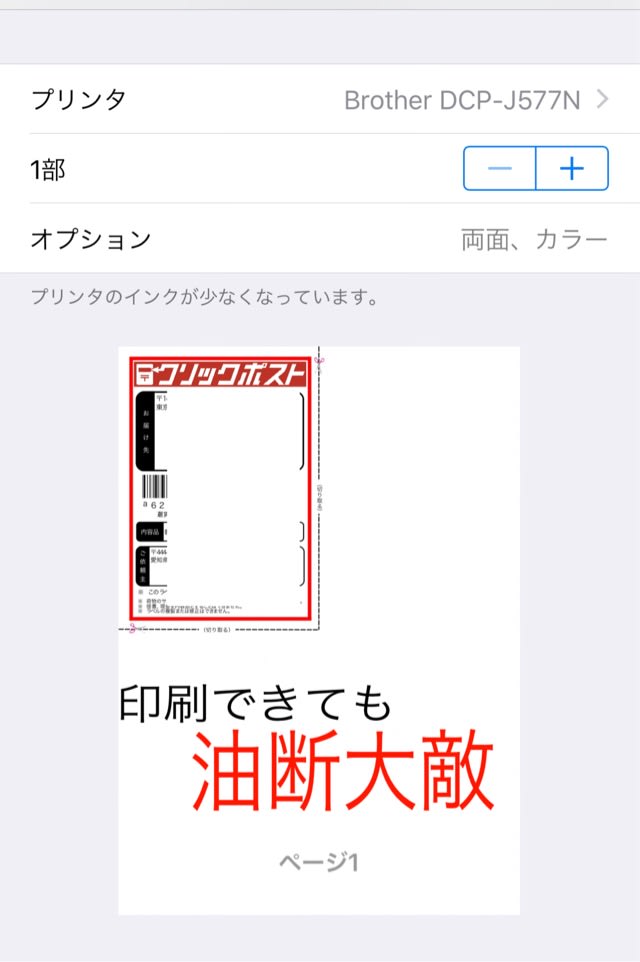
そして印刷をボチリます。
するとプリンターからラベルが印刷されて
出てきますが、
でも、まだここで終わりじゃありません。
安心してラベルを張り付ける前に、
必ず、
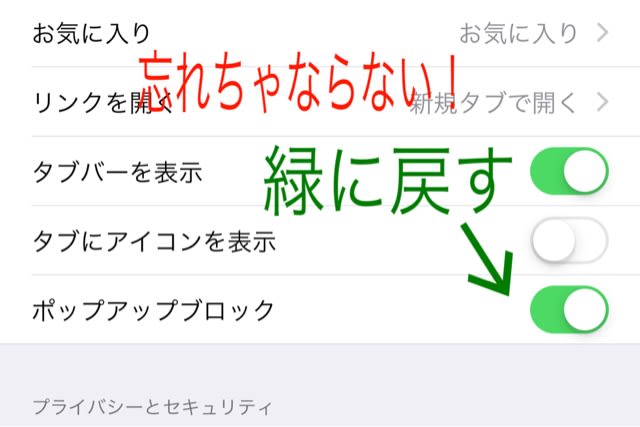
ポップアップブロックを緑色に戻します。
これで完了!
安心して梱包作業に邁進してください。
慣れるまでがややこしいですが、
何回がやったら、スラスラとこの一連の流れが
出来るようになります!
また、先日のブログの記事にあるように、
部屋番号を忘れてしまうと、届けてもらえず
返却されてしまいます😭
もし、投函前までにミスプリントに気がついたら
そのラベルは個人情報の取り扱いに注意しながら
潔く破り捨てて、
はじめから新しくラベル印刷をやり直すべきです。
発送さえしなければ、
料金は請求されたりしませんのでご安心を。
では、また😊




















※コメント投稿者のブログIDはブログ作成者のみに通知されます